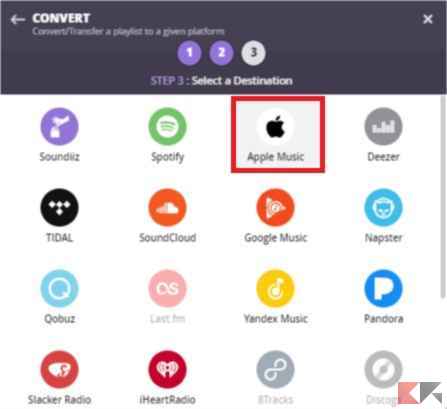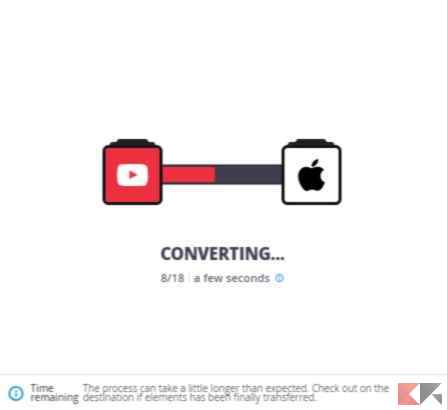Trasferire playlist da YouTube Music a Apple Music
Qualche giorno fa vi mostrammo come trasferire playlist utilizzando un sito online chiamato Soundiiz che permette di copiare qualsiasi playlist da un servizio all’altro di streaming musicale. Ce ne sono tantissimi da usare, ma adesso ci soffermeremo sul trasferire playlist da YouTube Music a Apple Music.
YouTube Music è uno degli ultimi servizi di streaming musicale nel panorama italiano, ma la versione gratuita ha non poche limitazioni, che ad alcuni potrebbero non andare giù. Apple Music invece, oltre ad avere più di 45 milioni di brani, vi darà un’ottima integrazione con l’ecosistema Apple!
Trasferire playlist da YouTube Music a Apple Music
La procedura è veloce ed intuitiva: con soli tre passaggi riuscirete a trasferire le vostre playlist da YouTube Music a Apple Music! Per prima cosa andate al sito Soundiiz e registratevi. La registrazione non vi porterà via molto tempo e potrete collegare un vostro account social (come Facebook) per lasciare che sia Soundiiz a completarla.
A registrazione eseguita vi ritroverete di fronte ad una pagina simile alla seguente: Innanzitutto prestate attenzione al fatto che nella barra laterale sinistra ci sono tutti i servizi di streaming supportati da Soundiiz. Ognuno di essi però, ha un pallino color rosso in basso nell’icona:
Cliccando su di essi potrete eseguire l’accesso con il vostro account che, una volta collegato, farà diventare il pallino di color verde. Per trasferire playlist da YouTube Music a Apple Music dovrete eseguire l’accesso con l’account Apple e con YouTube: al termine vedrete nella schermata tutte le playlist presenti su quelle piattaforme.
Nella seguente immagine, ad esempio, vedrete un elenco di tutte le playlist che sono state prelevate da Apple Music e da YouTube (con un icona che le contraddistingue):
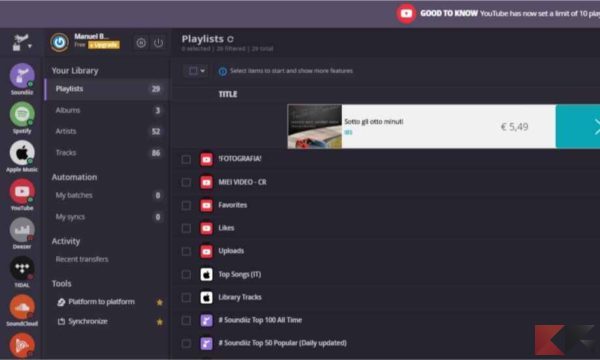
Ora è tutto pronto e possiamo iniziare la procedura. Con i prossimi tre passaggi saremo arrivati al termine in pochi minuti!
- Selezionate dall’elenco la Playlist di YouTube che volete trasferire. Per farlo c’è un quadratino sulla sinistra. Poi, in alto, cliccate il tasto “Convert” indicato dalla freccia nella foto, questo darà il via alla procedura di trasferimento.
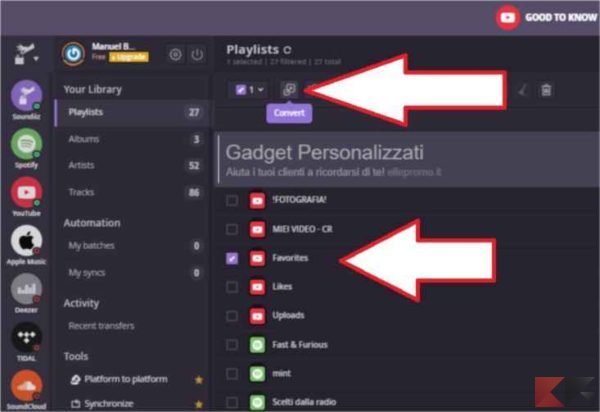
2. Si aprirà una schermata (come in figura qui in basso) che vi chiederà di cambiare nome alla playlist (solo se volete), e di aggiungere una eventuale descrizione, renderla pubblica o eliminare le canzoni duplicate. Fatto ciò andiamo al passo successivo cliccando su “Save Configuration“:
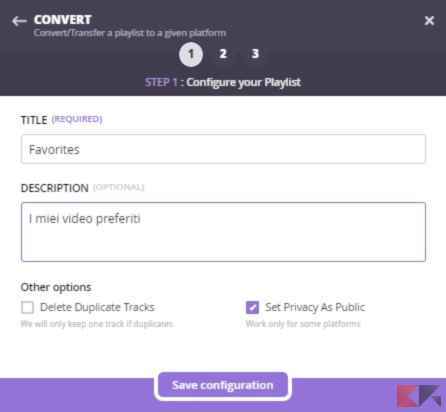
3. In questo ultimo passaggio vi verrà chiesto di selezionare quali canzoni trasferire. Di base sono già tutte selezionate, ma se non volete trasferirne alcune vi basterà deselezionarle con il quadratino sulla destra. Non rimane che cliccare su “Confirm Tracklist“:
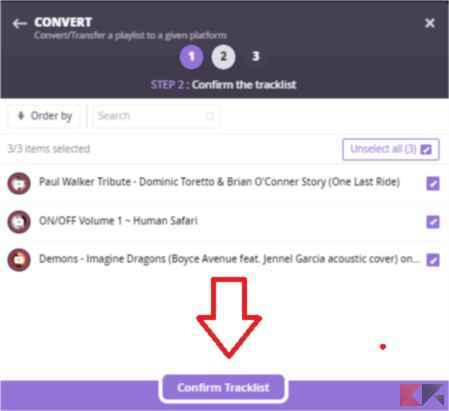
4. Questo non è un vero e proprio passaggio da eseguire, perché una volta confermate le tracce non resta che indicare “dove” copiare la playlist. Nel vostro ad esempio, dovrete cliccare l’icona di Apple Music e inizierà immediatamente il trasferimento:
Il gioco è fatto! Da ora potrete continuare a trasferire playlist da YouTube Music a Apple Music ogni volta che lo vorrete ed in poco tempo. Semplice vero? Infine una grafica su Soundiiz vi mostrerà l’avanzamento del trasferimento ed il tempo rimasto. Indossate le cuffie e godetevi le vostre playlist preferite!
Avete bisogno di aiuto o qualcosa è andato storto? Lasciate un commento qui in basso oppure contattateci tramite il nostro Bot di Messenger (Facebook). Intanto ecco qualche altro articolo che potrebbe interessarvi:



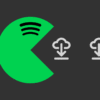
Se vuoi sostenerci, puoi farlo acquistando qualsiasi cosa dai diversi link di affiliazione che abbiamo nel nostro sito o partendo da qui oppure alcune di queste distribuzioni GNU/Linux che sono disponibili sul nostro negozio online, quelle mancanti possono essere comunque richieste, e su cui trovi anche PC, NAS e il ns ServerOne. Se ti senti generoso, puoi anche donarmi solo 1€ o più se vuoi con PayPal e aiutarmi a continuare a pubblicare più contenuti come questo. Grazie!
Hai dubbi o problemi? Ti aiutiamo noi!
Se vuoi rimanere sempre aggiornato, iscriviti al nostro canale Telegram.Se vuoi ricevere supporto per qualsiasi dubbio o problema, iscriviti alla nostra community Facebook o gruppo Telegram.
Cosa ne pensi? Fateci sapere i vostri pensieri nei commenti qui sotto.
Ti piace quello che leggi? Per favore condividilo con gli altri.